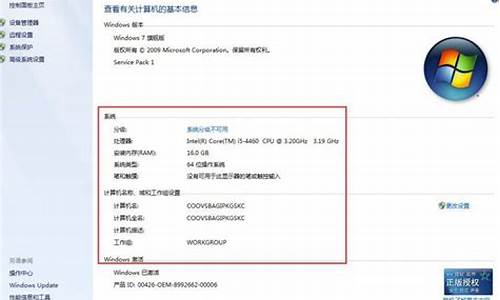电脑系统坏掉了怎么用u盘装系统-电脑系统坏了从u盘安装系统吗
1.系统坏啦用U盘重装系统,XP的,怎么弄?
2.系统坏了 电脑无法读取光盘 怎么重装系统
3.电脑系统坏了怎么用u盘重装
4.电脑系统坏了怎么进入硬盘做系统
系统坏啦用U盘重装系统,XP的,怎么弄?
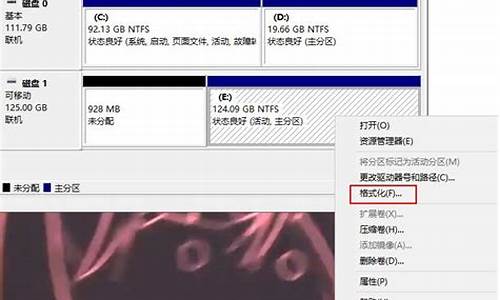
1、首先准备一个1G以上的U盘,里面有资料的话,先把资料拷贝出去,不拷贝的话,做u盘启动版的时候就格式化掉了。\x0d\2、从网上下个老毛桃或者大白菜u盘启动版制作软件,按照教程制作u盘启动盘;\x0d\3、把所要安装的XP系统ghost镜像放入u盘内;\x0d\4、把u盘插入usb接口,开机按F2,进入bios,修改第一启动项为u盘启动;\x0d\5、重启电脑,电脑如果读取u盘启动盘,进入pe系统。如果读取不成功,一是你的bios启动顺序没有设置对;第二就是你的u盘启动盘制作不成功;第三种情况就是很老的笔记本了,启动盘中没有支持你主板的驱动程序,这种情况只能更换制作工具试试了。实在找不到,那就用光驱安装。\x0d\6、进入pe系统后,找到ghost工具,用该工具找到你u盘的xp系统镜像,安装就可以了。
系统坏了 电脑无法读取光盘 怎么重装系统
(一)系统坏了,不能读取光盘,可以用U盘重装系统。
(二)用U盘重装系统的方法如下:
(1)第一步:将U盘做成可以启动的U盘启动盘:(准备一个4G的U盘)
首先到“大白菜官网”下载“大白菜装机版”,然后安装在电脑上,并打开这个“大白菜超级U盘制作工具(装机版)”,接着插入一个 4G(2G或者8G)的U盘,然后在打开的窗口选择默认模式,点击“一键制作启动U盘”,根据提示等几分钟,就可以将U盘制作成带PE系统的U盘启动盘。然后到“系统之家”下载系统文件WINXP或者WIN7等,一般在网上下载的文件都是ISO文件,可以直接将这个文件复制到U盘启动盘的ISO文件下面,还可以通过解压ISO文件,把解压得到的XP.GHO或者WIN7.GHO系统直接复制到U盘启动盘的GHO文件夹下面,就可以用来安装系统,如何安装系统第二步会详细讲解:(U盘启动制作工具装机版如下图)
第二步:(以大白菜U盘启动盘为例):来讲述U盘安装系统的步骤:
(1)首先要学会设U盘为第一启动项:首先把U盘插在电脑的USB接口,然后开机,马上按下F12键(也有的是:F11,F8.,F9,ESC , )这个键叫开机启动项快捷键,这时会出现一个启动项菜单(Boot ?Menu)的界面,只要用方向键选择USB:Mass Storage Device为第一启动,有的是u盘品牌:USB:Kingstondt 101 G2 ?或者 Gener ic -sd/mmc ?(主板不同,这里显示会有所不同),然后用ENTER确定,就可以进入U盘启动了,就可以重装系统了。这种方法设置U盘启动有一个最大的优点就是:重装好系统以后,不要把U盘启动项设回光驱或者硬盘,只对当前有效,重启就失效。(现在的主板都有这个功能,2004年以前的主板就没有这个功能,哪就要在BIOS中设置了。)
用快捷键设置U盘启动的图如下:(第三个是U盘启动)
(2)设置好USB为第一启动项,然后开机启动电脑,接着进入U盘,就会现一个菜单,你可以用这个菜单上的GHOST11。2来还原镜像,(前提你的U盘中一定要放有一个系统文件,不管是GHO和IOS文件名的都可以,第一步已说明)找到这些镜像还原就OK了。如果是GHO文件的系统可以用手动还原镜像的方法:(就是进入GHOST11.2或11.5后,出现一个GHOST的手动画面菜单,你点击(Local-partition-Form ?Image)选择好你的镜像所在盘符,点确定,然后选择你要还原的盘符,点OK,再选择FAST,就自动还原了),而ISO文件的系统可以进入“大白菜U盘启动盘”的PE,就会自动弹出“ONEKEY(GHOST安装器1.4 4 30)”来一键还原系统。(如下图):
第一种GHO文件的:手动GHOST还原图:
第二种ISO文件:自动还原的“安装器”还原图:
电脑系统坏了怎么用u盘重装
系统崩溃需要重新安装操作系统来解决时。可以选择U盘和系统光盘来安装。因为很多电脑不带光驱,所以使用U盘安装操作系统成为最方便的方法,建议使用这种方式。使用U盘安装系统有以下步骤:1、准备4G以上U盘一个,网上下载pe软件(譬如大白菜、u当家、老毛桃等等)和ghost版本的操作系统安装程序。2、首先要把U盘制成pe启动盘,从u当家官网下载u当家U盘启动制作工具,下载完成后,在电脑上打开启动安装程序,根据提示将U盘启动制作工具安装到电脑上。 3、直接双击“U当家”运行即可,插入u盘等待软件成功读取到u盘之后,点击“一键制作”,使用系统默认的模式即可把U盘启动盘制作完成,制作完成之后请把下载的ghost操作系统复制到U盘上。这里需要注意选择U盘。 4、将制作好的u盘启动盘插入笔记本侧面的usb接口,然后重启电脑,当出现开机画面时,通过使用启动快捷键F12(这里的快捷键不同主板,按键各不相同,具体可查看主板说明书),把U盘设为第一启动项,引导u盘启动进入到U当家主菜单界面,用键盘上上下键选择“运行U当家win2003pe增强版或者win8pe装机维护版”并按回车键。 5、系统会在pe引导下进入pe桌面,双击桌面上的“U当家一键装机Alt+Z”图标,打开“U当家PE一键装机V6.0”,然后可以先把下载好的ghost版本操作系统复制到除C盘以外的分区上,点击弹出U盘并拔掉U盘(这样操作省得在重启电脑时,系统又自动使用U盘启动电脑),然后再点击浏览,把win7镜像文件添加进来,选择c盘为安装盘,点击确定。 6、在弹出的执行还原窗口点击确定,此时要等待系统自行还原,中途不能中断操作,也不能断电。 7、镜像文件还原完毕之后,电脑会自动重启,并开始安装,这期间无需手动操作。8、系统安装完成,电脑会再次重启,并成功进入win7桌面。 顺利经过以上操作之后,使用U盘安装操作系统就完成了,电脑即可恢复正常使用。
电脑系统坏了怎么进入硬盘做系统
电脑系统坏了可用系统光盘或者U盘重装系统。
用U盘安装系统中的Win NT Setup方法安装系统成功率高:
1、开机按Del键或其它键(视主板类型和计算机型号而确定按什么键)进入BIOS - boot ... #1,回车,设置从USB启动 ,再按F10键保存,在弹出的提示框中输
入:Y(是),回车,计算机重启进入USB安装系统。
2、运行老毛桃Win8PE防蓝屏版(新电脑);进入U盘安装系统窗口后,找到:Windows系统安装图标,并左键双击:Windows系统安装图标,打开:Win NT Setup窗口;
(1)点击选择包含Windows安装文件的文件夹栏的选择...,找到U盘中的系统安装文件,点击打开找到sources - install.wim,点击:install.wim,安装文件便显示在选择包含Windows安装文件的文件夹栏中;
(2)默认选择引导驱动器C;
(3)点击安装磁盘的位置栏中的选择...,选择系统安装的磁盘;
(4)点击:开始安装。
(5)开始安装系统,安装完成后,自动重新启动计算机,进行后续的系统安装,按提示进行完成安装。
可参考:
《U盘安装系统出新招,多系统安装有保障》
声明:本站所有文章资源内容,如无特殊说明或标注,均为采集网络资源。如若本站内容侵犯了原著者的合法权益,可联系本站删除。